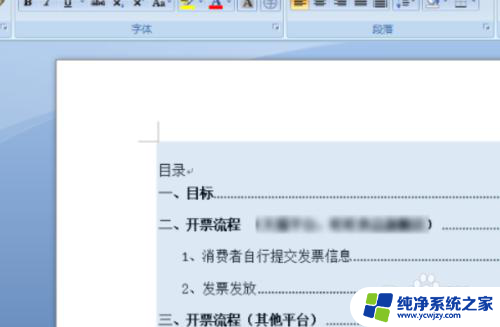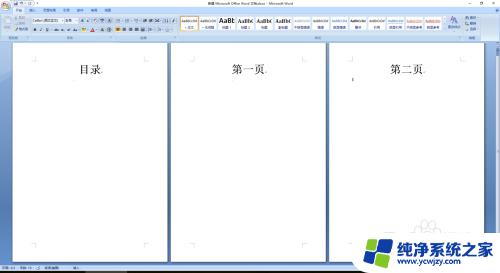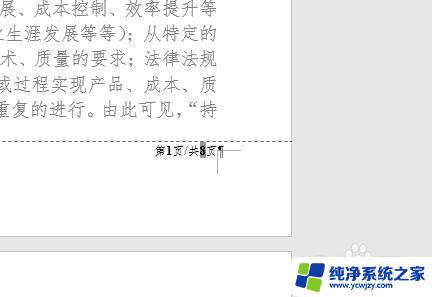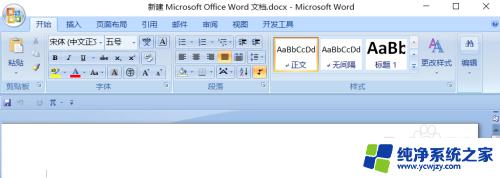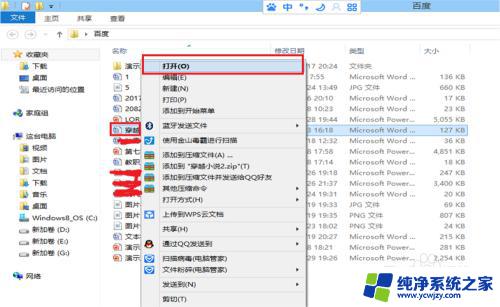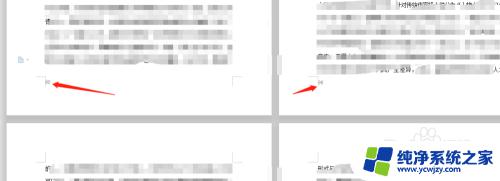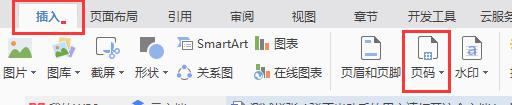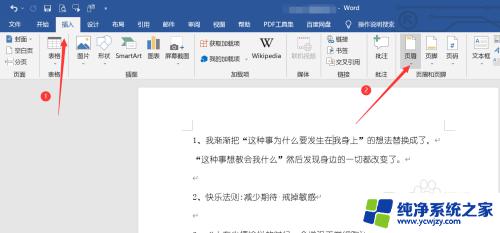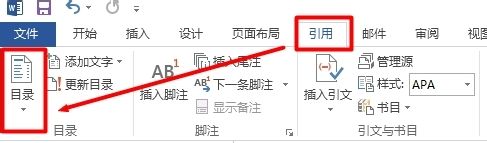word的目录页码怎样修改 目录页页码不准确的修改方法
更新时间:2024-01-29 17:59:54作者:xiaoliu
在撰写论文或书籍时,目录页是一个非常重要的部分,它为读者提供了整个作品的结构和内容概览,有时候我们可能会遇到目录页页码不准确的情况,这不仅会给读者带来困惑,也会影响整个作品的完整性和可读性。我们应该如何修改目录页的页码呢?在这篇文章中我们将探讨一些解决目录页页码不准确的方法,帮助您轻松解决这一问题。无论是通过手动修改还是使用自动化工具,我们都可以找到适合自己的方式来确保目录页的页码准确无误。
步骤如下:
1.首先,在电脑桌面上打开修改后的Word文档。把鼠标光标定位在目录的位置处。
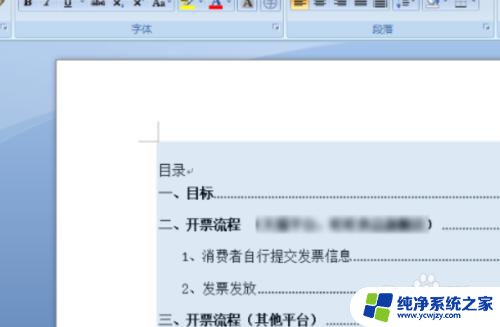
2.然后,在定位的目录的空白处双击鼠标左键。并点击左上角出现的更新目录。
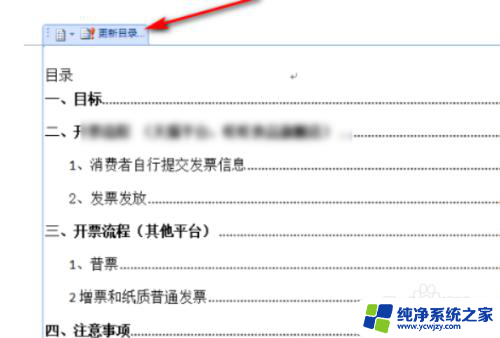
3.在双击定位的目录的空白处后,再右键单击定位的目录的空白处。在弹出的菜单列表中点击编辑域。
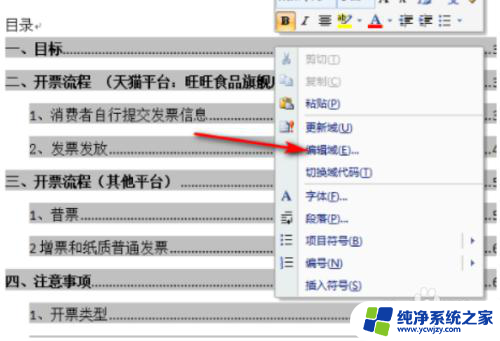
以上就是有关如何修改Word目录页码的全部内容,如果有遇到相同情况的用户,可以按照小编的方法来解决。